
DTMで重たいギターサウンドサウンドのクラシックメタルみたいなのを作りたいよ!



それならHeavier7Strings がオススメ!
ディストーションサウンドからクリーンなサウンドも出せる万能な7弦ギター音源だよ



操作はかんたん?



他のギター音源とは違う部分もあるけれど、慣れの問題レベルだし、それ以上に得られるサウンドの良さがそれらを補うよ!
近年のロックやメタルは7弦ギターによるヘヴィーなサウンドが一般的です。またその要素を持ったアニソン系も7弦ギターサウンドが活躍しています。それらを再現するのに今一番有力視できるのがHeavier7Stringsです。この記事ではHeavier7Stringsの魅力、実際のサウンド、操作方法について解説しています。
| メリット | デメリット |
|---|---|
| 極悪歪みや即戦力なクリーンサウンドも作り出す 豊富な演奏パターン 高品位なエフェクトを内蔵 独自機能によるエディット | 独自のGUIは慣れが必要 キースイッチが少ない 奏法が少ない |
Heavier7Stringsとは
2017年7月24日にリリースされたHeavier7Stringsは、Three-Body Technologyが開発したヘヴィメタル向けのバーチャルギター音源でリリースされてから8年たった今、メタルギター音源の定番的存在になりつつあります。
独自のTHRASHエンジンを搭載し24-bit/48kHzで収録された10,000以上のサンプルと16種類のアンプ、200種類のプリセットでリアルな音色を再現します。
MIDI対応でDAWとスムーズに連携し、ダブリングやピッチベンドで表現力豊かな演奏が可能。リアルタイム操作性も高く、プロレベルの音楽制作に最適です。
Heavier7Strings レビュー
- 極悪歪みや即戦力なクリーンサウンドも作り出す
- 豊富な演奏パターン
- 高品位なエフェクトを内蔵
- 独自機能によるエディット
- 独自のGUIは慣れが必要
- キースイッチが少ない
- 奏法が少ない
バリエーション豊かなメタル/ロック・サウンドが魅力
Heavier7Stringsはメタルに特化したギター音源でありメタル、ロックに求められる極悪感漂う歪みサウンドを提供してくれます。
また、長めのピックスクラッチが入っているのもHeavier7Stringsの1つかもしれません。しかし、テンポによってはそれが適切な長さ(速さ)とは限らないので、使い方は適材適所が求められる印象です。
Heavier7Stringsの7弦はさらに1音低くしたLow Aも対応しているのでより低い刻みサウンドも問題ありません。
そして個人的に便利だと思ったのは1〜7弦それぞれのボリュームを調整できる点です。


例えばパワーコードで7弦だけもって出てほしい!というときに便利な機能です。これらはオートメーションで任意の弦だけ音量調整も可能ですし、すべての弦を一括でMIDI CCで調整もできます。
Heavier7Stringsはメタルに特化したギター音源であり、その実力は歪みにあると思っていたのですが、実はクリーントーンも使いやすいです。
普段はPromiyのV-Metalを使用することが多いのですが、V-Metalは歪みに関しては太くて使いやすいのですがクリーントーンは中低域に音が寄りすぎているため、使い所が限られます。
これはV-MetalのピックアップがEMGのためそのような音になってしまうのが原因です(決して悪いという話ではないのですが)
Heavier7Stringsのピックアップはシングルコイル系なので、クリアで抜けの良いクリーントーンが得られます。
またピックアップの種類もフロント、ミックス、ブリッジと3種類から選択できるため、リード用からバッキング用まで幅広く対応できます。
メタル音源だけれどロックから何でも行けるというネットの評判はこの辺りの理由もあるのかもしれません。
Intel core i7という一昔以上前の環境ですがCPUのシングル負荷は50%弱、CPU負荷の負荷を分散させることもできます。
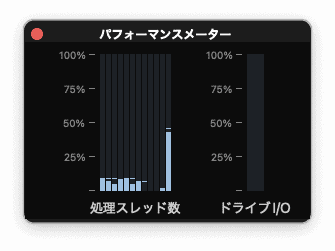
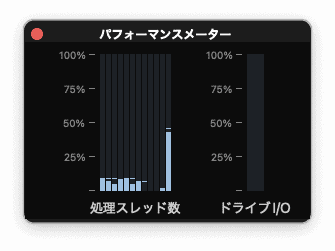
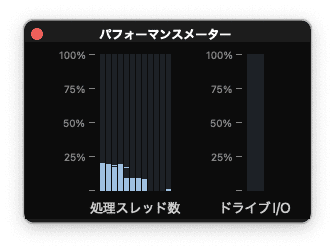
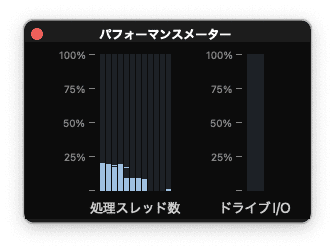
パームミュートサウンドを調整できる
メタル/ロックを支える重要なサウンドそれがパームミュート(日本語ではブリッジミュートと呼ばれている)です。
このパームミュート、ギター音源によってその長さや減衰感が微妙に違います。そのため人によっては伴奏に使うパームミュートだけ〇〇のギター音源を使って、ソロ等は他の音源を使うといった方法を行う人もいます。
Heavier7Stringsではそのパームミュートの強さをP.M Volというパラメーターとattackというパラメーターで調整が可能です。
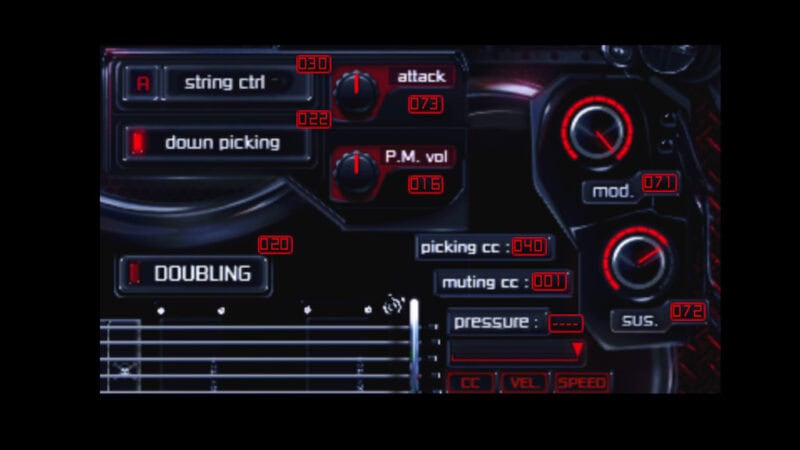
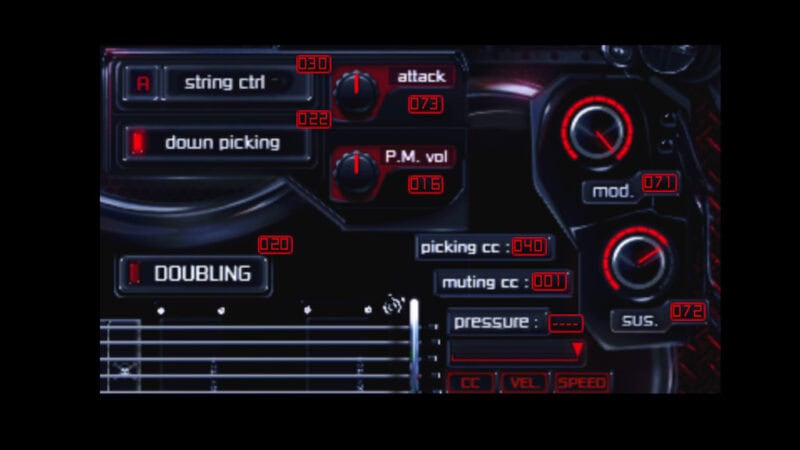
下記のデモではP.M Volを少しずつ上昇させたものです。パームミュートの度合いが上げるにつれて変化していくのがわかります。
これにattackを加えるとより強調されるようになります。
ただ、attackを100%にするとために意図しないポップ音的なサウンドが出てしまうことがありました。それでも今までのギター音源では得られない自分のイメージするパームミュートサウンドを作り出せる可能性が大きい機能といえます。
Heavier7Stringsだけで音作りが完結できるエフェクターがすごい


Heavier7Stringsにはオーバードライブからモジュレーション、リバーブ、ディレイ様々なエフェクトが用意されているため別途アンプシミュレーターを用意しなくても十分すぎる音作りが可能です。
顔なじみのあるアンプシミュレーターも多く、とくにキャビネットシミュレーターは最大で4つのIRを読み込みが可能なのも魅力です。
またこのエフェクターはVSTエフェクトとして独立したプラグインとしても使えるので他のギター音源やソフトシンセにも使用することができます。
ただ1つだけIRが読み込めるという点のキャビネットシミュレーターですが使い方については少し注意が必要です。これについてあとで詳しく解説します。
イメージ通りのサウンドを見つけられるパターン機能が便利!
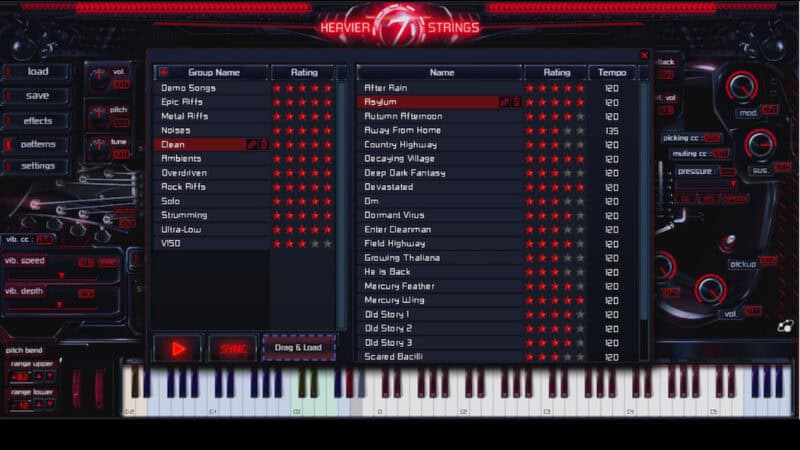
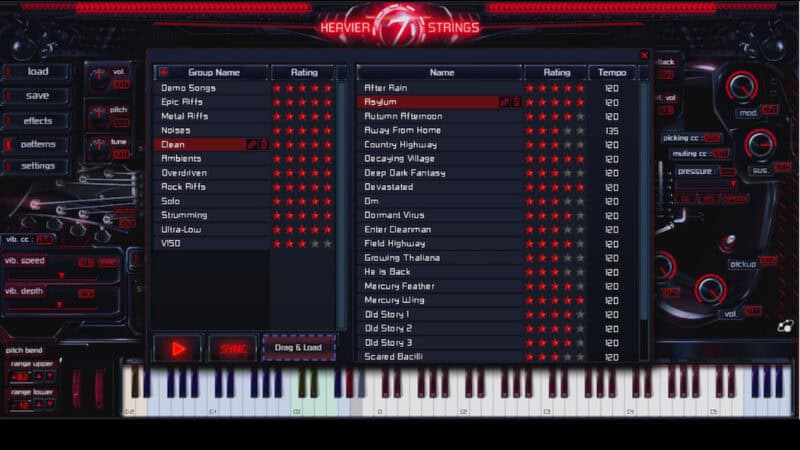
Heavier7Stringsにはリフやアルペジオ、バッキングパターンを収録されており、それをドラッグアンドドロップでDAWにコピペ可能です。
ギターのリフを作りたいけれどアイディアが浮かばないときにも便利です。
ただバッキングパターン等はそれに最適なエフェクトを含めたプリセット的な立ち位置であり、例えばバッキングパターンAをDAWにD&Dしたあとに、パターンBを選択すると、パターンAのエフェクトや設定はBになってしまうため注意が必要です。
Heavier7Stringsの使い方の注意点
ここではマニュアルを読んで気がついたHeavier7Stringsの使い方の注意点について解説します。
エフェクト:キャビネットのIRの読み込みについて
ギター音源にはアンプシミュレーターは欠かせません。Heavier7Stringsはアンプシミュはクオリティが高くキャビネットに関してはIR(インパルスレスポンス)で作られているのでアンプサウンドの要である空気感のある音の厚みもしっかりと再現します。
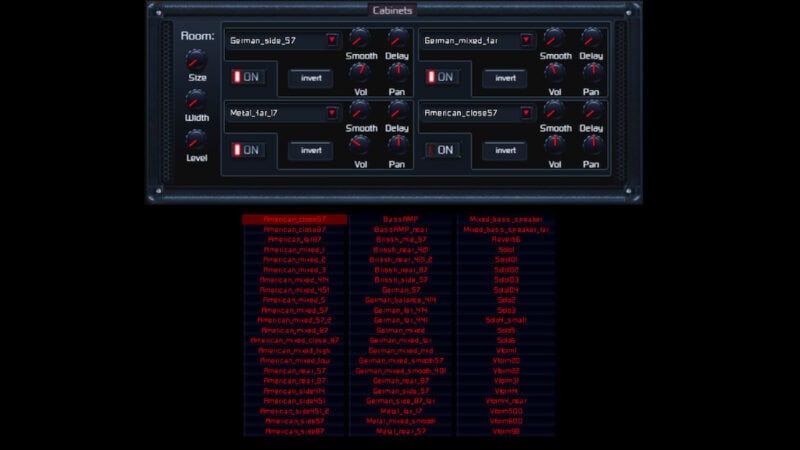
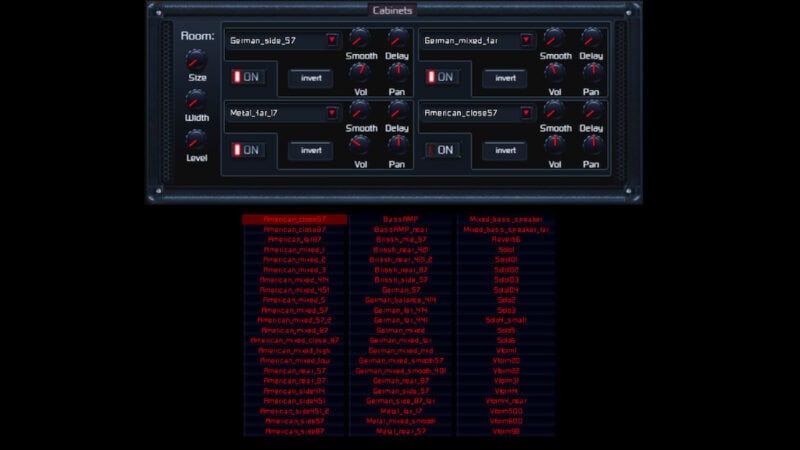
しかし、マニュアルにある通り9600Hzのモノラルファイルのみ読み込みが可能なので、お気に入りのIR等を読み込むときにはフォーマットを確認するようにしましょう。
9.4 カスタマイズされたキャビネット IR
お客様は、ご自身のキャビネット IR を追加する目的で、
”user cab dsp”フォルダに wavファイルをコピーすることができます。今のところ、96000Hz のサンプルレイトを持つモノラル
サウンドファイルしかサポートされておらず、そうでなければ Heavier7Strings はそれを無視
します。正しい wav ファイルが”user cab dsp”フォルダに追加されると、ファイル名称と同じ
名称を持つキャビネットタイプは、キャビネットエフェクトコンボボックスでリストに載せられ
ます。
Heavier7Stringsサンプルの移動について
Heavier7Stringsは9.75GBの容量をもつギター音源です。インストール時にどこにインストールするのかを指定できるのですが、なぜか私の環境ではパスが指定できずデフォルトでインストールすることになりました。
サンプル音源のほとんどは外部SSDに保存しているので移動したいのですが、通常ソフト上でパスの指定ができるはずがHeavier7Stringsではそのような機能がありません。
マニュアルを確認すると以下のような注意書きがあります。
9.1 サンプルパス
Heavier7Strings をインストール中に、サンプルファイルを保存するパスを選択する機会が
あります。しかし、インストール後に、サンプルをいくつかのほかの場所に移動する必要が
生じるかもしれません。例えば、新しく容量が大きく速いディスクを購入して、そこにすべて
の大きなサンプルファイルを移動したいときです。Heavier7Strings は、
ファイル’SamplePath.txt’からサンプルファイルのフォルダパスを読み込みます。サンプル
ファイルを保存しているパスを指し示すためには、それを変更してください。
このSamplePath.txtなるファイルが私の環境(Mac)では見つかりません。結局のところ、デフォルトでインストールされたフォルダを削除後に再びHeavier7Stringsを立ち上げるとサンプルのパスを聞いてきたので指定したところ問題なく外部SSDに移動できました。
マニュアルに書かれていたのはWindows環境だけの話かもしれませんが、できればもう少しわかりやすく書いてほしいところです。
ビブラートについて
ギター音源の多くはCC1(モジュレーション)でビブラートを調整することが多いのですが、Heavier7Stringsではすでにパームミュートの切り替えとしてCC1が使用されており、変更はできません。そのため、リアルタイムでビブラートをかけたい場合はMIDIコントローラー等を使って任意のフェーダー及びノブにMIDI CCをラーニングさせる必要があります。


上記の画像ではMIDI CCの83に割り当てています。これを設定しないとビブラート機能が動かないので、動かしたい場合は必ず何かしらのMIDI CCに割り当てる必要があります。
ちなみにですが、このビブラートめちゃくちゃ自然で気持ち良いのでぜひオートメーションを頼らずにMIDI コントローラーを使用してリアルタイムでビブラートさせるとよりリアルなギタートラックになります!
あと細かなところで言えば、私の環境では音が鳴りっぱなしになることがあります。改善策としてはDAWを再起動するしかないのでMIDIノートオールストップ的なボタンがほしいと思いました。
スケーリング不具合について
VST3のみにおこるスケーリングのバグ(上部表示が見切れてしまう問題)について公式から現時点では対応できないという発表がXで報告されています。
Heavier7Stringsの不具合をご報告いただき、ありがとうございます。
— Three-body Technology (@TbtechL) March 25, 2024
バージョン1.7.0が、ReaperとStudio Oneを含む一部のDAWに発生する、スケーリングに関する不具合を承知しております。
大変恐れ入りますが、只今当不具合を迅速に修正しかねると判断しております。…
この問題はVST3のみでおこる話なので、VST2やAU2では問題ありません。
インストールできない場合
Heavier7Stringsはエンジン部とサンプルの2つのインストーラーを使ってインストールします。
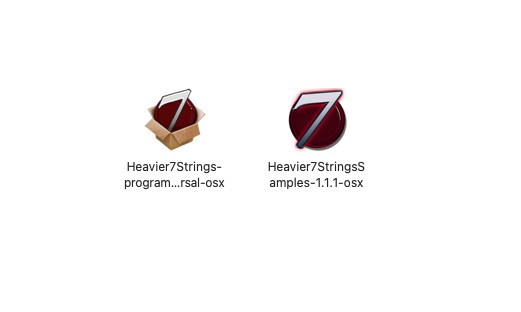
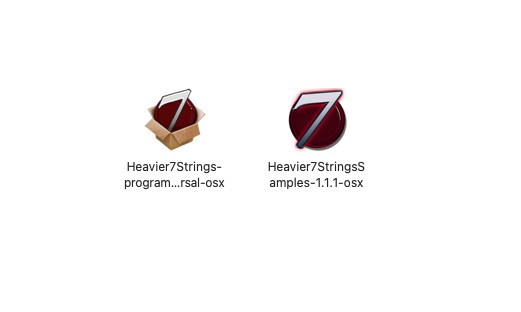
私の環境ではエンジン部にあたるHeavier7Strings-programs-1.7.0-retail-en_US-universal-osxはインストールできたのですが、サンプルをインストールしようとすると次のようなウィンドウが表示され「このまま開く」を選択すると
Heavier7StringsSamples-1.1.1-osxは開いていませんと表示されそこから先に進めなくなります。
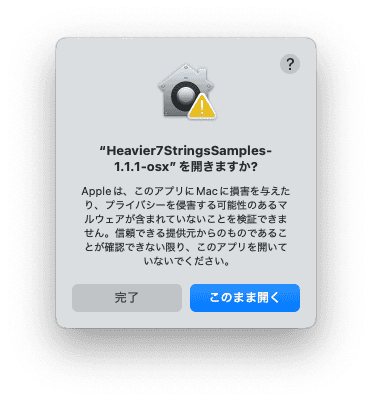
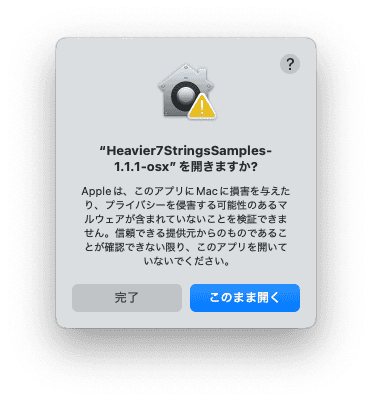
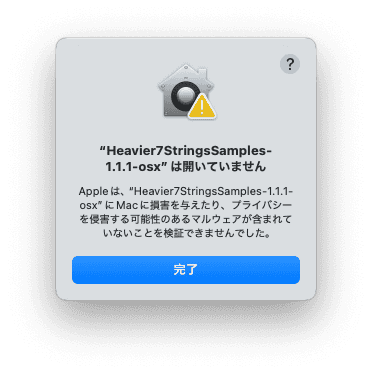
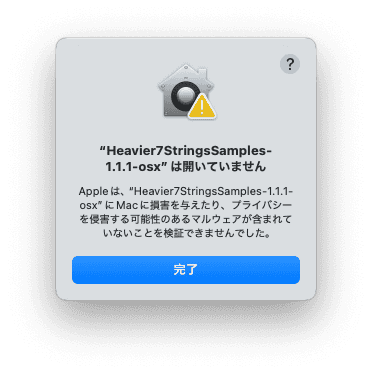
このような表示がでた場合はシステム設定からプライバシーとセキュリティを選択、その中に警告表示内容が表示されれている箇所で「このまま開く」を選択すればサンプルのインストールに進めました。
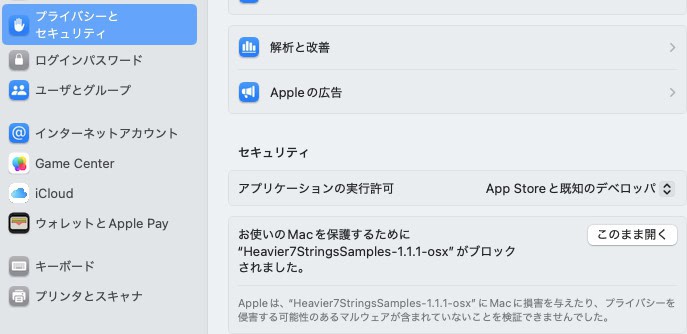
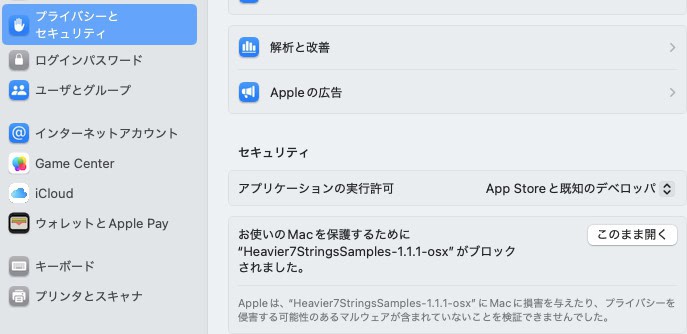
まとめ
| メリット | デメリット |
|---|---|
| 極悪歪みや即戦力なクリーンサウンドも作り出す 豊富な演奏パターン 高品位なエフェクトを内蔵 独自機能によるエディット | 独自のGUIは慣れが必要 キースイッチが少ない 奏法が少ない |
Heavier7Stringsすごいです!基本重ためのロック系のギターはV-Metalだけで勝負してきましたが、そのポジションを揺るがすものが出てきた印象です。
Heavier7Stringsのボリュームを下げると本物のギターのボリュームを下げたときのサウンドの挙動やギターの弦のテンションや倍音の変化させる機能が搭載されているため、今までのギター音源では諦めていた音作りをさらに大きく進めていけるポテンシャルを持っています。
マニュアルもほぼ読まずに操作できるため初心者であっても問題なく操作できる使いやすいギター音源ではありますが、Heavier7Stringsの操作の多くはMIDI CCによって操作する点においては少し慣れが必要かもしれません。
もちろんある程度キースイッチも用意されていますが、機能の大半はMIDI CCでのコントロールになるので、MIDIコントローラー的なものがあったほうがよいでしょう。
金額面で見ると¥31,205は決して安い部類ではありませんが、使い込めば使むだけ自分のやりたいことを具現化してくれるので、複数のギター音源を揃えるよりはこれ一本で勝負してしまったほうが効率的にギタートラックのクオリティを上げてくれるように感じました。

